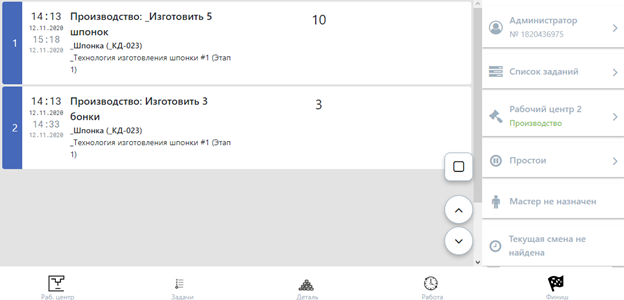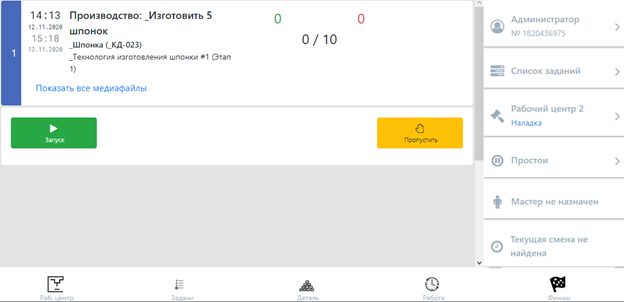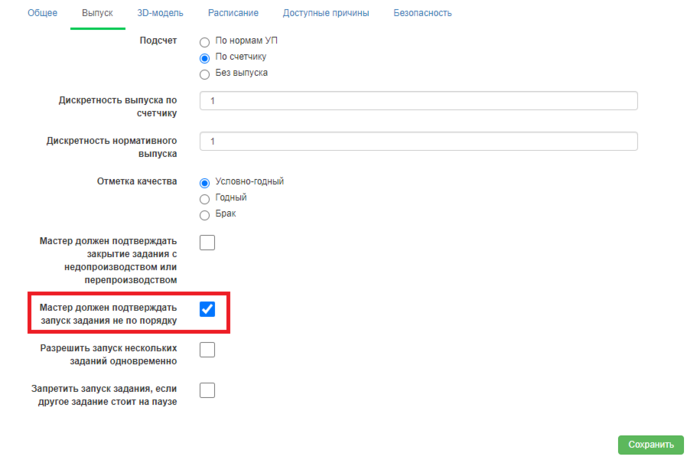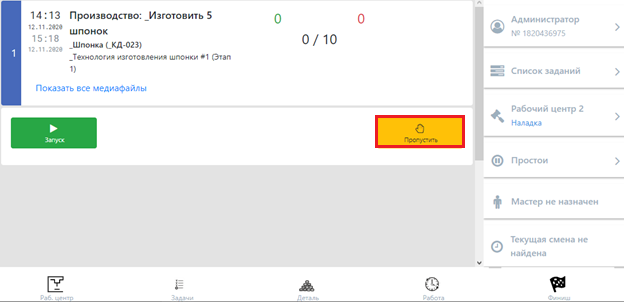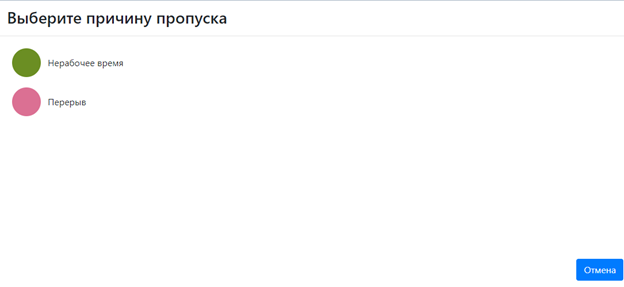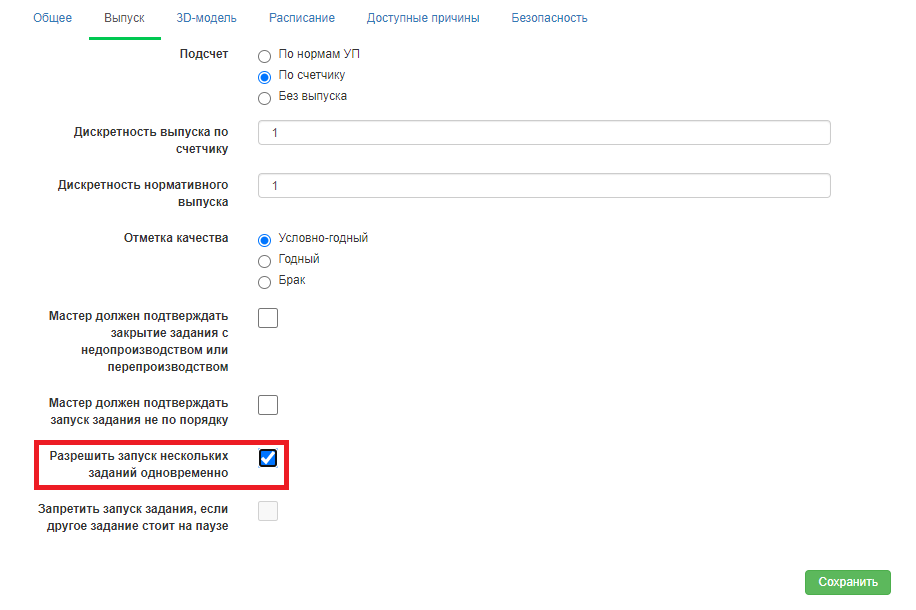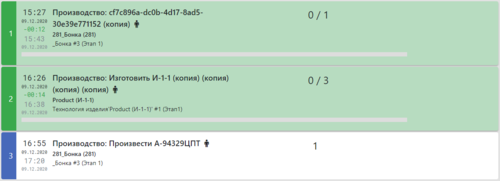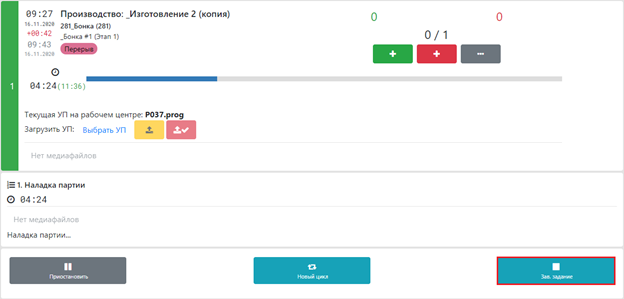Запуск заданий(1.0): различия между версиями
| Строка 37: | Строка 37: | ||
=Запуск нескольких заданий одновременно= | =Запуск нескольких заданий одновременно= | ||
| − | По умолчанию данная возможность отключена, | + | По умолчанию данная возможность отключена, настройка данной опции производится в настройках выпуск конкретного Рабочего центра, для которого такая возможность должна быть включена: |
| + | |||
| + | [[file:Task_skiping2.png ]] | ||
| + | |||
| + | Если данная опция включена, то оператор может одновременно запустить несколько заданий на одном рабочем центре. При этом в списке заданий параллельно выполняемы задания будут подсвечены зеленым цветом: | ||
[[file: Task list 2.png | 500px]] | [[file: Task list 2.png | 500px]] | ||
Версия 04:28, 17 декабря 2020
Содержание
Как запустить задание
После назначения ответственным сотрудником задания, исполнителю необходимо выбрать его из списка заданий и приступить к его выполнению. Задание может являться частью технологического процесса или являться полноценным технологическим процессом, при условии, что ДСЕ изготавливается за один передел на одном Рабочем центре. При этом задание может быть поделено на операции: наладка, выполнение Управляющей программы, ОТК и так далее. Задание может быть назначено только на один рабочий центр. Список заданий для выбранного Рабочего центра выглядит так:
Для начала выполнения задания его необходимо выбрать из списка и нажать кнопку «Запуск».
Запуск заданий в соответствии с планом
Для работы по заданиям в соответствии с планом необходимо их выполнять по установленному порядку: 1,2,3 и так далее. При этом система контролирует порядок и без соответсвующих настроек не позволит нарушить порядко заданий.
Запуск заданий не по порядку
По умолчанию данная возможность для рабочего центра отключена в системе, но если такая возможность включена, то оператор может выбрать из списка любое задание для выполнения. Включение данной опции доступно в настройках конкретного рабочего центра:
Пропуск задания
Если оператору по каким-то причинам необходимо пропустить задание, которое он должен выполнить в рамках своей смены, то ему необходимо нажать кнопку "Пропустить",
при этом система потребует подтверждения пропуска задания через авторизацию мастера, так как пропуск задания по инициативе оператора в системе запрещен. Также обязательно нужно будет указать причину пропуска задания.
Причины пропуска заданий заполняются в отдельном справочнике "Приостановки/Пропуски".
Запуск пропущенного задания
Запуск пропущенного задания возможен только после процедуры его перепланирования, доступ к системе планирования по умолчанию для оператора закрыт, после перепланирования задание будет доступно к выполнению как обычно.
Запуск нескольких заданий одновременно
По умолчанию данная возможность отключена, настройка данной опции производится в настройках выпуск конкретного Рабочего центра, для которого такая возможность должна быть включена:
Если данная опция включена, то оператор может одновременно запустить несколько заданий на одном рабочем центре. При этом в списке заданий параллельно выполняемы задания будут подсвечены зеленым цветом:
Завершение заданий
Доступность кнопки завершить задание настраивается опцией «Разрешить завершать задания», после нажатия данной кнопки выполнение текущего задания завершается. При этом возможны 3 вариант настройки завершения задания:
- "Согласно плану" - при установке данной опции система позволяет завершить задание только при выпуске всего запланированного количества ДСЕ, без учета брака.
- "Cогласно плану, в том числе выпуск брака" - При установке данной опции система позволяет завершить задание при выпуске всего запланированного количества ДСЕ, с учетом брака.
- "Без ограничений" - при установке данной опции задание можно завершить без ограничений.